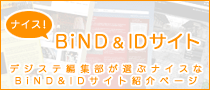サポート
BiND for WebLiFE*
FAQ
"; } ?> -1) { ?>BiNDのアップデーターの表示が出てこないのですが。
管理番号:06010102
BiNDには、自動アップデート機能が搭載されています。
この自動アップデート機能は、BiNDを起動した際にインターネットに接続し、最新のアップデーターがある場合には自動でアップデートを行なう仕組みになっています。
そのため、お使いのパソコンにセキュリティソフトをインストールされている場合は、お客様のセキュリティーソフトの設定によっては、アップデーターのお知らせが表示されないケースがございます。
その場合は、セキュリティソフト側でBiNDからのインターネット接続を許可するようにしてください。
【初回起動時にアップデーターのお知らせ画面が表示されない場合】
BiNDをインストールした直後の初回起動時には、インターネットに接続されている環境では、必ず新しいアップデーターのお知らせ画面が表示されるようになっています。
もし初回起動時にお知らせ画面が表示されない場合は、以下の操作を行なってください。
1:セキュリティーソフトの設定を確認し、BiNDがインターネットアクセスできるように設定してください。
2:以下のページから強制的にアップデーターを起動させるユーティリティーをダウンロードします。
https://mypage.digitalstage.jp
3:BiNDを起動します。アップデーターのお知らせ画面が表示されるのを確認し、アップデートしてください。
※その設定を行ってもアップデーターのお知らせが起動しない場合は、手動で”dsupdater”を実行することにより、強制的にアップデートさせることができます。
Windows:
Cドライブ > Program Files > digitalstage > bind > Resources > Updater > dsupdater.exe
Mac:
アプリケーション >BiND for WebLiFE > Resources > Updater > dsupdater.app
※dsupdaterはファイル名の番号が高いものが一番新しいバージョンとなります。
例:dsupdater16.exe/dsupdater16.app
上記をお試しいただきましてもアップデーターの表示がされない場合は、マイページよりアップデーターのダウンロードが可能となっています。
お使いのバージョンに合わせてダウンロードし、インストールを行ってください。
また、プロキシ環境の方は、v.1.22アップデータインストール後に「プロキシ設定環境の方向け差分ファイル」をお使いください。詳しいインストール方法はダウンロードしたファイル内に同梱しておりますので、そちらをご確認ください。
[2007/09/14]
BiNDのアップデーターの表示が出てこないのですが。
管理番号:06010102
BiNDには、自動アップデート機能が搭載されています。
この自動アップデート機能は、BiNDを起動した際にインターネットに接続し、最新のアップデーターがある場合には自動でアップデートを行なう仕組みになっています。
そのため、お使いのパソコンにセキュリティソフトをインストールされている場合は、お客様のセキュリティーソフトの設定によっては、アップデーターのお知らせが表示されないケースがございます。
その場合は、セキュリティソフト側でBiNDからのインターネット接続を許可するようにしてください。
【初回起動時にアップデーターのお知らせ画面が表示されない場合】
BiNDをインストールした直後の初回起動時には、インターネットに接続されている環境では、必ず新しいアップデーターのお知らせ画面が表示されるようになっています。
もし初回起動時にお知らせ画面が表示されない場合は、以下の操作を行なってください。
1:セキュリティーソフトの設定を確認し、BiNDがインターネットアクセスできるように設定してください。
2:以下のページから強制的にアップデーターを起動させるユーティリティーをダウンロードします。
https://mypage.digitalstage.jp
3:BiNDを起動します。アップデーターのお知らせ画面が表示されるのを確認し、アップデートしてください。
※その設定を行ってもアップデーターのお知らせが起動しない場合は、手動で”dsupdater”を実行することにより、強制的にアップデートさせることができます。
Windows:
Cドライブ > Program Files > digitalstage > bind > Resources > Updater > dsupdater.exe
Mac:
アプリケーション >BiND for WebLiFE > Resources > Updater > dsupdater.app
※dsupdaterはファイル名の番号が高いものが一番新しいバージョンとなります。
例:dsupdater16.exe/dsupdater16.app
上記をお試しいただきましてもアップデーターの表示がされない場合は、マイページよりアップデーターのダウンロードが可能となっています。
お使いのバージョンに合わせてダウンロードし、インストールを行ってください。
また、プロキシ環境の方は、v.1.22アップデータインストール後に「プロキシ設定環境の方向け差分ファイル」をお使いください。詳しいインストール方法はダウンロードしたファイル内に同梱しておりますので、そちらをご確認ください。